V době internetu je běžné mít obavy z ochrany obsahu, který umístíte online. I když vodoznaky nemusí být tím nejestetičtějším způsobem, jak zajistit vaše videa před nezákonným použitím, jsou rozhodně velmi účinné. Kromě toho, že zabráníte jiným lidem v používání vašich videí, lze vodoznaky použít k propagaci vaší videoprodukční společnosti nebo jakéhokoli jiného druhu podnikání, který se snažíte propagovat. Navíc přidání vodoznaku do videa je v editoru videa snadné, takže nebudete ztrácet čas hledáním, jak tento úkol splnit.
V případě, že vás zajímá, jak přidat vodoznak do videa v AVS Video Editor, jste na správném místě, protože vám ukážeme, jak snadno přidat vodoznak do vašich videoklipů v tomto softwaru pro úpravu videa.
Přidávání vodoznaků do videí v AVS Video Editor
Než se pustíte do dobrodružství přidávání vodoznaku do videa, nejprve se ujistěte, že obrázek, který chcete přidat jako překryvnou vrstvu do vašeho videoklipu, je vkusně navržen a uložen ve formátu podporovaném AVS Video Editor.

1. Importujte a umístěte soubory na časovou osu
Trik úspěšného vytvoření vodoznaku je založen na správném umístění mediálních souborů na časové ose. Prvním krokem v tomto procesu je umístit video na pozadí do videostopy editoru a poté přejít do „Knihovny médií“. Na panelu „Knihovna médií“ klikněte na možnost „Obrázek“ a importujte fotografii nebo jakýkoli jiný druh statického obrázku do AVS Video Editor. Jakmile je soubor v 'Knihovně médií', přetáhněte jej na příslušnou stopu a umístěte jej na požadované místo. Trvání vodoznaku můžete upravit pouhým přetažením jeho konců nebo jej přetažením souboru přemístit na jiné místo ve stopě 'Video Overlay'.
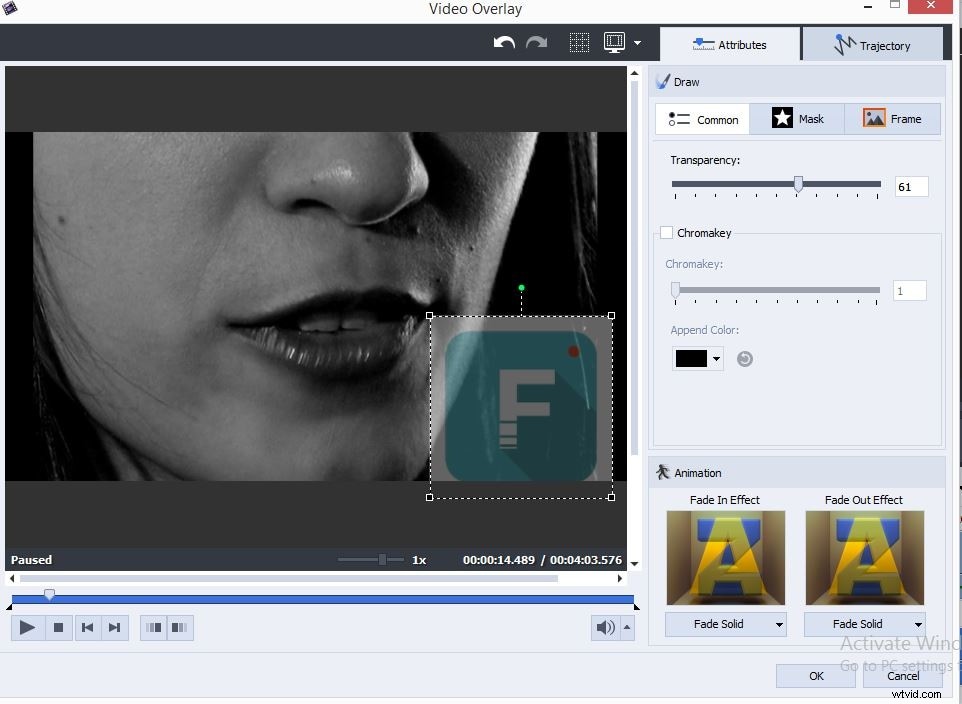
2. Použití funkce Překrytí videa
Jakmile nastavíte dobu trvání vodoznaku ve videu, můžete upravit jeho umístění a velikost kliknutím na ikonu 'Upravit překrytí'. Na obrazovce se objeví panel 'Video Overlay' a můžete změnit velikost vodoznaku nebo změnit jeho pozici na obrazovce přetažením v okně náhledu panelu. Funkce 'Edit Overlay' vám také umožňuje změnit průhlednost vodoznaku tak, aby části snímku, které překrývá, zůstaly viditelné.
Kromě toho v části 'Animace' na panelu 'Video Overlay' můžete přidat efekty 'Fade In' a 'Fade Out', stejně jako bezpočet dalších efektů, díky nimž je vzhled a mizení vodoznaku na obrazovce mnohem hladší. . AVS Video Editor také nabízí řadu různých masek, které lze použít k přetvoření vodoznaku za účelem dosažení lepšího vizuálního efektu. Jakmile provedete všechny změny, které považujete za nezbytné, klikněte na tlačítko 'OK', abyste je použili na video a pokračujte v exportu videa s vodoznakem.
Efektivnější způsob přidávání vodoznaků do videí
Přidání vodoznaků pomocí AVS Video Editor může být snadné, ale uživatelům, kteří hledají širší škálu možností, bude pravděpodobně lépe používat software jako Wondershare Filmora. Software pro úpravu videa Filmora vám umožňuje manipulovat s obrázky libovolným způsobem a navíc podporuje velké množství různých formátů mediálních souborů. Z tohoto důvodu vám rozhodnutí použít software pro úpravu videa od Wondershare umožní mít úplnou kontrolu nad procesem přidávání vodoznaku do vašeho videa.
Filmora je mnohem lepší alternativou pro přidávání vodoznaků do vašich videí než AVS Video Editor, protože přidávání vodoznaků a log do vašich videí je velmi jednoduché a přesto pozoruhodně efektivní. Umístěte videoklip, který chcete upravit, na video stopu editoru a přetáhněte obrázek, který chcete použít jako vodoznak, do stopy PIP aplikace Filmora a pokračujte v úpravě nastavení podle svých potřeb. Přidání masek všech druhů a tvarů, animace nebo 30 různých druhů pohybů je snadné a výsledky, kterých budete moci dosáhnout, zapůsobí na vaše publikum. Jakmile vytvoříte vodoznak, který se vám líbí, uložte soubor a vyberte výstupní formát, který nejlépe vyhovuje vašim požadavkům.
